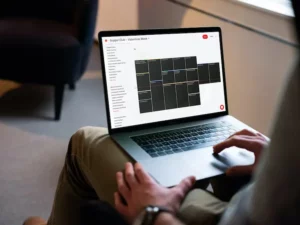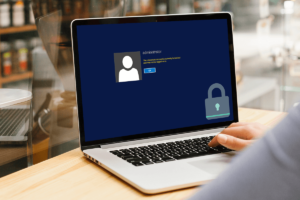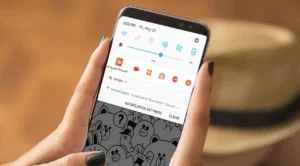การพบข้อความ “อุปกรณ์ที่เชื่อมต่อกับระบบไม่ทำงาน” อาจเป็นประสบการณ์ที่น่าหงุดหงิดสำหรับผู้ใช้คอมพิวเตอร์ ข้อผิดพลาดนี้มักปรากฏขึ้นเมื่อมีปัญหากับอุปกรณ์ภายนอกหรือไดรเวอร์อุปกรณ์ใดอุปกรณ์หนึ่งของคุณ ส่งผลให้การสื่อสารระหว่างอุปกรณ์และคอมพิวเตอร์ของคุณพัง ในคู่มือที่ครอบคลุมนี้ เราจะสำรวจความหมายของข้อความแสดงข้อผิดพลาดนี้ เหตุใดจึงเกิดขึ้น และเสนอวิธีแก้ปัญหาแบบทีละขั้นตอน
“อุปกรณ์ที่เชื่อมต่อกับระบบไม่ทำงาน” หมายความว่าอย่างไร
เมื่อคุณพบข้อความ “อุปกรณ์ที่เชื่อมต่อกับระบบไม่ทำงาน” แสดงว่าคอมพิวเตอร์ของคุณไม่สามารถสื่อสารกับอุปกรณ์ภายนอกที่เชื่อมต่อได้อย่างมีประสิทธิภาพ นี่อาจเป็นอะไรก็ได้ตั้งแต่แฟลชไดรฟ์ USB ฮาร์ดไดรฟ์ภายนอก ไปจนถึงเครื่องพิมพ์หรือสแกนเนอร์ ข้อผิดพลาดไม่ได้เฉพาะเจาะจงกับอุปกรณ์ประเภทใดประเภทหนึ่ง ทำให้เป็นปัญหาทั่วไปในอุปกรณ์ต่อพ่วงฮาร์ดแวร์ต่างๆ
สาเหตุหลักสำหรับข้อผิดพลาด “อุปกรณ์ที่เชื่อมต่อกับระบบไม่ทำงาน” โดยทั่วไปจะเกี่ยวข้องกับปัญหาในไดรเวอร์ของอุปกรณ์ ปัญหาการเชื่อมต่อ หรือปัญหาความเข้ากันได้ระหว่างอุปกรณ์และระบบปฏิบัติการของคอมพิวเตอร์ของคุณ
เหตุใดคอมพิวเตอร์จึงพูดว่า "อุปกรณ์ที่เชื่อมต่อกับระบบไม่ทำงาน"
เมื่อคอมพิวเตอร์ของคุณแสดงข้อความ “อุปกรณ์ที่เชื่อมต่อกับระบบไม่ทำงาน” เป็นการส่งสัญญาณว่ามีปัญหาในการสื่อสารกับอุปกรณ์ภายนอก ข้อความแสดงข้อผิดพลาดนี้อาจปรากฏขึ้นได้จากหลายสาเหตุ โดยแต่ละข้อความจะชี้ไปยังแง่มุมที่แตกต่างกันของการโต้ตอบระหว่างอุปกรณ์กับคอมพิวเตอร์ การทำความเข้าใจเหตุผลเหล่านี้เป็นกุญแจสำคัญในการวินิจฉัยและแก้ไขปัญหา สาเหตุทั่วไปบางประการมีดังนี้:
- ปัญหาเกี่ยวกับไดรเวอร์: ไดรเวอร์คือซอฟต์แวร์ที่ช่วยให้ระบบปฏิบัติการของคอมพิวเตอร์ของคุณสื่อสารกับอุปกรณ์ฮาร์ดแวร์ได้ หากไดรเวอร์เหล่านี้ล้าสมัย เสียหาย หรือเข้ากันไม่ได้กับระบบปัจจุบันของคุณ อุปกรณ์อาจทำงานไม่ถูกต้องซึ่งนำไปสู่ข้อความแสดงข้อผิดพลาด
- การเชื่อมต่อฮาร์ดแวร์ผิดพลาด: ปัญหาอาจเกิดขึ้นได้ง่ายเพียงแค่สายเคเบิลหลวมหรือชำรุด บางครั้งการเชื่อมต่อ USB และการเชื่อมต่ออื่นๆ อาจล้มเหลวในการสร้างการเชื่อมโยงที่เสถียรระหว่างอุปกรณ์และคอมพิวเตอร์ ทำให้เกิดข้อผิดพลาดในการสื่อสาร
- ความผิดปกติของฮาร์ดแวร์: ในบางกรณี อุปกรณ์ภายนอกอาจเป็นปัญหา หากทำงานผิดปกติหรือเสียหาย จะไม่สามารถสื่อสารกับคอมพิวเตอร์ของคุณได้อย่างถูกต้อง ส่งผลให้เกิดข้อผิดพลาด “อุปกรณ์ที่เชื่อมต่อกับระบบไม่ทำงาน”
- ปัญหาเกี่ยวกับพอร์ต USB: บางครั้งปัญหาอยู่ที่พอร์ต USB หรือฮาร์ดแวร์อื่นๆ ของคอมพิวเตอร์ หากพอร์ตเหล่านี้เสียหายหรือทำงานผิดปกติ จะไม่สามารถอำนวยความสะดวกในการเชื่อมต่อกับอุปกรณ์ภายนอกได้อย่างเหมาะสม
- ความไม่เข้ากันของระบบ: หากอุปกรณ์ฮาร์ดแวร์ของคุณเข้ากันไม่ได้กับระบบปฏิบัติการของคอมพิวเตอร์ของคุณ หรือหากมีปัญหาในการกำหนดค่า อาจทำให้การสื่อสารขัดข้องได้ นี่เป็นเรื่องปกติโดยเฉพาะอย่างยิ่งเมื่อใช้อุปกรณ์รุ่นเก่ากับระบบปฏิบัติการรุ่นใหม่หรือในทางกลับกัน
- ปัญหาเกี่ยวกับพาวเวอร์ซัพพลาย: อุปกรณ์บางอย่างต้องใช้พลังงานจำนวนหนึ่งจากพอร์ต USB เพื่อให้ทำงานได้อย่างถูกต้อง หากพอร์ต USB ของคอมพิวเตอร์ของคุณจ่ายไฟไม่เพียงพอ หรือหากมีปัญหากับการจัดการพลังงานของอุปกรณ์ ก็อาจไม่สามารถทำงานได้
- ความขัดแย้งของซอฟต์แวร์: ซอฟต์แวร์อื่นที่ทำงานบนคอมพิวเตอร์ของคุณบางครั้งอาจรบกวนการทำงานของอุปกรณ์ภายนอกได้ อาจเกิดจากข้อบกพร่องของซอฟต์แวร์ ข้อขัดแย้งระหว่างโปรแกรม หรือซอฟต์แวร์ความปลอดภัยบล็อกอุปกรณ์โดยไม่ได้ตั้งใจ
การทำความเข้าใจสาเหตุที่เป็นไปได้เหล่านี้เป็นขั้นตอนแรกในการแก้ไขปัญหาข้อผิดพลาด “อุปกรณ์ที่เชื่อมต่อกับระบบไม่ทำงาน” สาเหตุแต่ละประการชี้ไปที่วิธีแก้ปัญหาที่แตกต่างกัน ตั้งแต่การอัปเดตไดรเวอร์และการตรวจสอบการเชื่อมต่อไปจนถึงการวินิจฉัยปัญหาฮาร์ดแวร์ เมื่อพิจารณาความเป็นไปได้แต่ละข้ออย่างเป็นระบบ คุณสามารถระบุต้นตอของปัญหาและดำเนินการแก้ไขอย่างเหมาะสมได้
วิธีแก้ไข “อุปกรณ์ที่เชื่อมต่อกับระบบไม่ทำงาน”
การพบข้อผิดพลาด “อุปกรณ์ที่เชื่อมต่อกับระบบไม่ทำงาน” อาจเป็นอุปสรรค แต่มีขั้นตอนการแก้ไขปัญหาหลายประการที่คุณสามารถปฏิบัติตามเพื่อแก้ไขปัญหานี้ได้ วิธีการเหล่านี้มีตั้งแต่การตรวจสอบขั้นพื้นฐานไปจนถึงวิธีแก้ปัญหาขั้นสูงเพิ่มเติม:
- ตรวจสอบการเชื่อมต่อ: เริ่มต้นด้วยพื้นฐาน ตรวจสอบให้แน่ใจว่าอุปกรณ์เชื่อมต่อกับคอมพิวเตอร์ของคุณอย่างถูกต้อง หากคุณใช้อุปกรณ์ USB ให้ลองใช้พอร์ต USB อื่น เนื่องจากบางพอร์ตอาจทำงานไม่ถูกต้อง นอกจากนี้ ให้ลองใช้สายเคเบิลอื่นหากเป็นไปได้ เนื่องจากสายเคเบิลอาจเสียหายหรือชำรุดได้
- รีสตาร์ทคอมพิวเตอร์และอุปกรณ์ของคุณ: บางครั้งการรีสตาร์ทง่ายๆ ก็สามารถแก้ไขปัญหาได้ ปิดคอมพิวเตอร์และอุปกรณ์ภายนอกของคุณ จากนั้นเปิดใหม่อีกครั้ง วิธีนี้สามารถรีเซ็ตระบบและแก้ไขข้อผิดพลาดชั่วคราวที่อาจทำให้เกิดปัญหาได้
- อัปเดตหรือติดตั้งไดรเวอร์อุปกรณ์ใหม่: ไดรเวอร์ที่ล้าสมัยหรือเสียหายเป็นสาเหตุทั่วไปของข้อผิดพลาดนี้ ไปที่ตัวจัดการอุปกรณ์ใน Windows ค้นหาอุปกรณ์ที่มีปัญหา คลิกขวาที่อุปกรณ์แล้วเลือก "อัปเดตไดรเวอร์" หากการอัปเดตไม่ได้ผล ให้ลองติดตั้งไดรเวอร์ใหม่โดยเลือก "ถอนการติดตั้งอุปกรณ์" จากนั้นรีสตาร์ทคอมพิวเตอร์
- ใช้คอมพิวเตอร์เครื่องอื่น: หากต้องการตรวจสอบว่าปัญหาเกิดขึ้นกับอุปกรณ์หรือคอมพิวเตอร์ของคุณ ให้ลองเชื่อมต่ออุปกรณ์กับคอมพิวเตอร์เครื่องอื่น หากใช้งานได้บนระบบอื่น ปัญหาน่าจะอยู่ที่ฮาร์ดแวร์หรือซอฟต์แวร์ของคอมพิวเตอร์ของคุณ
- เรียกใช้ตัวแก้ไขปัญหาฮาร์ดแวร์และอุปกรณ์: Windows มีตัวแก้ไขปัญหาในตัวซึ่งสามารถช่วยวินิจฉัยและแก้ไขปัญหาเกี่ยวกับฮาร์ดแวร์ได้ หากต้องการเข้าถึงสิ่งนี้ ให้ไปที่การตั้งค่า > การอัปเดตและความปลอดภัย > แก้ไขปัญหา > ฮาร์ดแวร์และอุปกรณ์ และเรียกใช้ตัวแก้ไขปัญหา
- ตรวจสอบการอัปเดตระบบ: ตรวจสอบให้แน่ใจว่าระบบปฏิบัติการของคุณเป็นเวอร์ชันล่าสุด การอัปเดตระบบมักจะสามารถแก้ไขปัญหาความเข้ากันได้และจุดบกพร่องที่อาจทำให้เกิดข้อผิดพลาดได้ ไปที่การตั้งค่า > การอัปเดตและความปลอดภัย > Windows Update เพื่อตรวจสอบการอัปเดต
- ตรวจสอบความเข้ากันได้ของอุปกรณ์: อุปกรณ์บางอย่างอาจเข้ากันไม่ได้กับระบบปฏิบัติการปัจจุบันของคุณ ตรวจสอบเว็บไซต์ของผู้ผลิตเพื่อดูข้อมูลเกี่ยวกับความเข้ากันได้ และมีข้อกำหนดเฉพาะหรือการอัปเดตที่จำเป็นสำหรับอุปกรณ์ของคุณหรือไม่
- ปิดใช้งานการตั้งค่าระงับการเลือก USB: การตั้งค่านี้บางครั้งอาจทำให้เกิดปัญหากับอุปกรณ์ USB หากต้องการปิดใช้งาน ให้ไปที่แผงควบคุม > ตัวเลือกการใช้พลังงาน > เปลี่ยนการตั้งค่าแผน > เปลี่ยนการตั้งค่าพลังงานขั้นสูง ขยาย 'การตั้งค่า USB' และตั้งค่า 'การตั้งค่าการระงับการเลือก USB' เป็นปิดใช้งาน
- ลองใช้ฮับ USB: หากอุปกรณ์ของคุณต้องการพลังงานมากกว่าของคุณ พอร์ต USB สามารถให้ได้โดยใช้ฮับ USB ที่ขับเคลื่อนด้วยสามารถช่วยได้
- ปรึกษาฝ่ายสนับสนุนของผู้ผลิต: หากขั้นตอนข้างต้นไม่ได้ผล โปรดติดต่อฝ่ายสนับสนุนลูกค้าของผู้ผลิตอาจเป็นประโยชน์ พวกเขาสามารถให้คำแนะนำและวิธีแก้ปัญหาเฉพาะอุปกรณ์ได้
เมื่อทำตามขั้นตอนเหล่านี้ คุณจะสามารถแก้ไขปัญหาอย่างเป็นระบบและหวังว่าจะแก้ไขข้อผิดพลาด “อุปกรณ์ที่เชื่อมต่อกับระบบไม่ทำงาน” โปรดจำไว้ว่าวิธีแก้ปัญหาอาจแตกต่างกันไปขึ้นอยู่กับอุปกรณ์เฉพาะและของคุณ การกำหนดค่าของคอมพิวเตอร์.
สรุป
การเผชิญหน้ากับข้อผิดพลาด “อุปกรณ์ที่เชื่อมต่อกับระบบไม่ทำงาน” อาจเป็นประสบการณ์ที่ท้าทาย แต่ด้วยแนวทางที่ถูกต้อง มักจะเป็นปัญหาที่แก้ไขได้ ข้อผิดพลาดนี้เป็นสัญญาณทั่วไปที่แสดงว่าคอมพิวเตอร์และอุปกรณ์ภายนอกขาดการเชื่อมต่อ แต่สาเหตุที่แท้จริงอาจแตกต่างกันอย่างมาก ตั้งแต่ปัญหาการเชื่อมต่อทั่วไปไปจนถึงปัญหาไดรเวอร์ที่ซับซ้อนหรือปัญหาความเข้ากันได้ การทำความเข้าใจสาเหตุที่แท้จริงคือกุญแจสำคัญในการค้นหาวิธีแก้ไข
ด้วยการทำตามขั้นตอนการแก้ไขปัญหาที่ระบุไว้ เช่น การตรวจสอบการเชื่อมต่อ การอัปเดตไดรเวอร์ การเรียกใช้ตัวแก้ไขปัญหาในตัว และการรับรองความเข้ากันได้ของระบบ คุณสามารถจัดการอย่างเป็นระบบและแก้ไขปัญหาได้บ่อยครั้ง โปรดจำไว้ว่ากระบวนการนี้อาจต้องใช้ความอดทนและการลองผิดลองถูกเล็กน้อย เนื่องจากอุปกรณ์และระบบคอมพิวเตอร์ที่แตกต่างกันอาจตอบสนองต่อวิธีแก้ปัญหาที่แตกต่างกันออกไป
หากวิธีอื่นล้มเหลว อย่าลังเลที่จะติดต่อทีมสนับสนุนของผู้ผลิตอุปกรณ์เพื่อขอความช่วยเหลือเฉพาะทาง พวกเขาสามารถนำเสนอข้อมูลเชิงลึกและโซลูชันที่ปรับให้เหมาะกับผลิตภัณฑ์เฉพาะของตนได้
ข้อผิดพลาด “อุปกรณ์ที่เชื่อมต่อกับระบบไม่ทำงาน” แม้จะน่าหงุดหงิด แต่ก็ทำหน้าที่เป็นเครื่องเตือนใจถึงความซับซ้อนของคอมพิวเตอร์สมัยใหม่และความสำคัญของการรักษาระบบที่ทำงานได้ดี การอัปเดตเป็นประจำ การจัดการอุปกรณ์ที่เหมาะสม และการตระหนักถึงปัญหาความเข้ากันได้สามารถช่วยป้องกันข้อผิดพลาดดังกล่าวได้ในอนาคต ท้ายที่สุด ด้วยความรู้เพียงเล็กน้อยและวิธีการที่ถูกต้อง คุณจะสามารถเอาชนะอุปสรรคนี้และรับประกันประสบการณ์การใช้คอมพิวเตอร์ที่ราบรื่นและมีประสิทธิภาพยิ่งขึ้น
- เนื้อหาที่ขับเคลื่อนด้วย SEO และการเผยแพร่ประชาสัมพันธ์ รับการขยายวันนี้
- PlatoData.Network Vertical Generative Ai เพิ่มพลังให้กับตัวเอง เข้าถึงได้ที่นี่.
- เพลโตไอสตรีม. Web3 อัจฉริยะ ขยายความรู้ เข้าถึงได้ที่นี่.
- เพลโตESG. คาร์บอน, คลีนเทค, พลังงาน, สิ่งแวดล้อม แสงอาทิตย์, การจัดการของเสีย. เข้าถึงได้ที่นี่.
- เพลโตสุขภาพ เทคโนโลยีชีวภาพและข่าวกรองการทดลองทางคลินิก เข้าถึงได้ที่นี่.
- ที่มา: https://www.techpluto.com/a-device-attached-to-the-system-is-not-functioning/
- :มี
- :เป็น
- :ไม่
- $ ขึ้น
- a
- สามารถ
- เกี่ยวกับเรา
- ข้างบน
- เข้า
- ข้าม
- การกระทำ
- ที่อยู่
- สูง
- คำแนะนำ
- ทั้งหมด
- ช่วยให้
- ด้วย
- จำนวน
- an
- และ
- อื่น
- ใด
- สิ่งใด
- ปรากฏ
- เข้าใกล้
- เหมาะสม
- เป็น
- AS
- แง่มุม
- ความช่วยเหลือ
- ทราบ
- กลับ
- ขั้นพื้นฐาน
- ข้อมูลพื้นฐานเกี่ยวกับ
- BE
- กำลัง
- ระหว่าง
- บิต
- การปิดกั้น
- รายละเอียด
- เป็นโรคจิต
- built-in
- แต่
- by
- สายเคเบิล
- สายเคเบิ้ล
- CAN
- กรณี
- ก่อให้เกิด
- สาเหตุที่
- การก่อให้เกิด
- บาง
- ท้าทาย
- เปลี่ยนแปลง
- ตรวจสอบ
- การตรวจสอบ
- การตรวจสอบ
- เลือก
- ชัดเจน
- ร่วมกัน
- สื่อสาร
- การติดต่อสื่อสาร
- การสื่อสาร
- ความเข้ากันได้
- เข้ากันได้
- ซับซ้อน
- ความซับซ้อน
- ครอบคลุม
- คอมพิวเตอร์
- การคำนวณ
- ข้อสรุป
- องค์ประกอบ
- ความขัดแย้ง
- งานที่เชื่อมต่อ
- การเชื่อมต่อ
- การเชื่อมต่อ
- การเชื่อมต่อ
- ติดต่อเรา
- ควบคุม
- แผงควบคุม
- ได้อย่างถูกต้อง
- ทุจริต
- ได้
- ปัจจุบัน
- ลูกค้า
- Customer Support
- วันที่
- ทั้งนี้ขึ้นอยู่กับ
- กำหนด
- เครื่อง
- อุปกรณ์
- การวินิจฉัย
- ต่าง
- ต่างกัน
- พิการ
- แสดง
- ทำ
- ไม่
- Dont
- ขับรถ
- คนขับรถ
- ไดรเวอร์
- สอง
- แต่ละ
- มีประสิทธิภาพ
- ที่มีประสิทธิภาพ
- อื่น
- พบ
- ปลาย
- พอ
- ทำให้มั่นใจ
- การสร้างความมั่นใจ
- ความผิดพลาด
- ข้อผิดพลาด
- โดยเฉพาะอย่างยิ่ง
- สร้าง
- อีเธอร์ (ETH)
- แสดง
- ประสบการณ์
- สำรวจ
- ภายนอก
- อำนวยความสะดวก
- ล้มเหลว
- ล้มเหลว
- ความผิดพลาด
- หา
- หา
- ชื่อจริง
- แก้ไขปัญหา
- แฟลช
- ปฏิบัติตาม
- ดังต่อไปนี้
- สำหรับ
- ราคาเริ่มต้นที่
- ที่น่าผิดหวัง
- ฟังก์ชัน
- การทำงาน
- อนาคต
- Go
- ให้คำแนะนำ
- ยาก
- ฮาร์ดไดรฟ์
- ฮาร์ดแวร์
- อุปกรณ์ฮาร์ดแวร์
- อุปกรณ์ฮาร์ดแวร์
- มี
- ช่วย
- เป็นประโยชน์
- จุดสูง
- หวังว่า
- HTML
- HTTPS
- Hub
- อุปสรรค์
- แยกแยะ
- if
- ความสำคัญ
- in
- เข้ากันไม่ได้
- บ่งชี้ว่า
- ข้อมูล
- ข้อมูลเชิงลึก
- ปฏิสัมพันธ์
- แทรกแซง
- ปัญหา
- ปัญหา
- IT
- ตัวเอง
- คีย์
- ความรู้
- นำ
- ชั้นนำ
- ตั้งอยู่
- น่าจะ
- LINK
- น้อย
- นาน
- การบำรุงรักษา
- ทำ
- การทำ
- การจัดการ
- ผู้จัดการ
- ความกว้างสูงสุด
- อาจ..
- หมายความ
- วิธี
- ข่าวสาร
- วิธีการ
- อาจ
- ทันสมัย
- ข้อมูลเพิ่มเติม
- มีประสิทธิภาพมากขึ้น
- จำเป็น
- ใหม่
- ไม่มี
- of
- ปิด
- เสนอ
- มักจะ
- เก่ากว่า
- on
- ONE
- การดำเนินงาน
- ระบบปฏิบัติการ
- ระบบปฏิบัติการ
- การดำเนินการ
- Options
- or
- อื่นๆ
- ออก
- ที่ระบุไว้
- เอาชนะ
- แผง
- ความอดทน
- อุปกรณ์ต่อพ่วง
- แผนการ
- เพลโต
- เพลโตดาต้าอินเทลลิเจนซ์
- เพลโตดาต้า
- จุด
- ป๊อป
- พอร์ต
- ความเป็นไปได้
- เป็นไปได้
- ที่มีศักยภาพ
- อำนาจ
- ขับเคลื่อน
- การป้องกัน
- ประถม
- ปัญหา
- ปัญหาที่เกิดขึ้น
- กระบวนการ
- ผลิตภัณฑ์
- โปรแกรม
- เหมาะสม
- อย่างถูกต้อง
- ให้
- พิสัย
- มาถึง
- เหตุผล
- เหตุผล
- ปกติ
- ที่เกี่ยวข้อง
- จำ
- การแจ้งเตือน
- ต้องการ
- ความต้องการ
- ต้อง
- แก้ไข
- การตัดสินใจ
- ตอบสนอง
- ส่งผลให้
- ขวา
- คลิกขวาที่
- ราก
- การพิจารณาคดี
- วิ่ง
- วิ่ง
- กล่าว
- ความปลอดภัย
- ซอฟต์แวร์ความปลอดภัย
- เลือก
- เลือก
- ให้บริการอาหาร
- ชุด
- การตั้งค่า
- การตั้งค่า
- หลาย
- ลงชื่อ
- ง่าย
- ง่ายดาย
- ตั้งแต่
- เรียบเนียน
- ซอฟต์แวร์
- ทางออก
- โซลูชัน
- บาง
- บางครั้ง
- เฉพาะ
- โดยเฉพาะ
- มั่นคง
- เริ่มต้น
- ขั้นตอน
- ขั้นตอน
- อย่างเช่น
- จัดหาอุปกรณ์
- การจัดหา
- สนับสนุน
- แน่ใจ
- เลื่อน
- ระบบ
- ระบบ
- ปรับปรุง
- เอา
- ทีม
- ชั่วคราว
- กว่า
- ที่
- พื้นที่
- ข้อมูลพื้นฐานเกี่ยวกับ
- ก้าวสู่อนาคต
- ของพวกเขา
- พวกเขา
- แล้วก็
- ที่นั่น
- ล้อยางขัดเหล่านี้ติดตั้งบนแกน XNUMX (มม.) ผลิตภัณฑ์นี้ถูกผลิตในหลายรูปทรง และหลากหลายเบอร์ความแน่นหนาของปริมาณอนุภาคขัดของมัน จะทำให้ท่านได้รับประสิทธิภาพสูงในการขัดและการใช้งานที่ยาวนาน
- พวกเขา
- นี้
- ไปยัง
- การทดลอง
- ลองผิดลองถูก
- ปัญหา
- ลอง
- กลับ
- ชนิด
- เป็นปกติ
- ไม่สามารถ
- พื้นฐาน
- ความเข้าใจ
- บันทึก
- การปรับปรุง
- การปรับปรุง
- USB
- ผู้ใช้งาน
- การใช้
- ต่างๆ
- รอง
- ทาง..
- webp
- Website
- อะไร
- เมื่อ
- ว่า
- ในขณะที่
- ทำไม
- อย่างกว้างขวาง
- หน้าต่าง
- กับ
- งาน
- โรงงาน
- เธอ
- ของคุณ
- ลมทะเล